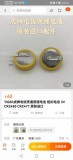介绍下背景本内容来源于@什么值得买SMZDM.COM|网友 三駕馬車
虽然已经过去了两年,但现在仍然记得买它的那个夜晚。说的不是Surface book 2,而是HP Eilte x2的二合一超极本。正式因为为了取代服役了两年的这个超极本,才会有Surface book 2。

一开始是在“双十一”买了关注已久的HP ENVY X360 15的翻转超极本,到手后发现15寸的太大了,单手持握困难,平板状态意义不大。加之MX150显卡性能还是有限,所以在11.9日的得知surface book 2发布后,忍痛折损几百大洋在咸鱼上卖了(话说这个surface book 2发布得真不是时候,早点发布我就不会买HP的了)。

其实这次买二合一超极本还有一个关键目的--躺在床上玩游戏。奋斗多年,一直秉承一个理念--努力工作的目的是为了更好的生活。所以,在日渐寒冷的冬夜,除了在床上看书之外,要是还能在床上玩游戏,岂不美哉?!
关于型号的选择最后,在“双十二”在淘宝上花13K买了第二档次的那个,i7-8650U,8GB内存,256GB PCI-E固态硬盘已及最抢眼的GTX1050显卡。官方的价格要16K。入门版的价格虽然最低在10K左右,但是还是用的上一代i5处理器,且没有独立显卡,略坑,不如买surface pro。至于更高配的版本,处理器和显卡都是一样的,只是内存和硬盘增加了,性能上没有像价格一样的明显提升。

简介的配置介绍,注意可以看到盒子边缘有多厚
感受下力量

这次,微软将其定义为“性能巨匠”。
诚然,这个定义毫不夸张,和其他品牌的超极本/二合一比较,当大多数的还是使用集成显卡或者940MX,MX150这样的低功耗入门级的独显时,13.5寸的Surface book 2使用的却是GTX1050这样的游戏本上才会使用中端性能显卡了,而且保持了苗条的身材。和Surface家族比较,i7版的Surface book 2是目前所有Surface用唯一使用第八代i7处理器的,而且还是移动版的旗舰型号i7-8650U。13.5寸的机型配备的GTX1050显卡性能超越了两万多的28寸桌面级的Surface Studio的GTX965M,15寸的更是拥有GTX1060,与顶配的Studio的GTX 980M相比也不遑多让。所以,不可忽视这个纤薄身躯下蕴藏的巨大能量!
性冷淡的face
如果说苹果的MacBook系列的设计风格是“清水出芙蓉,天然去雕饰“,那么Surface book 2的风格给我的感觉就是性冷淡一般的简洁低调,孤傲清高。

简洁的包装盒


方正的外形,没有多余的装饰,A面极为简洁的“田字”微软LOGO是在中心对称的的位置。C面也没有常见的INTER,NVIDIA的LOGO贴纸,线条笔直,倒角处理也只在四个角上。D面没有任何开孔,只在靠底部的轴对称位置有一个“Microsoft”的文字LOGO。
这样的设计绝对算不上颜值高,但是耐看。它不是能在星巴克这样的地方摆在桌子上就能吸引目光的东西,但这样的风格符合微软对他的定义--生产力工具。
开箱晒图
设计简介风格冷淡

上面是一些小册子,下面是电源适配器
电源适配器盒子中间有一个方形的槽,方便手指进去扣住提起盒子,贴心 。这么贵的都不配笔,之前便宜的surface pro还配笔了。


屏幕和键盘之间的隔纸

磁吸式充电接口

102W的电源适配器上还有一个USB输出接口,输出5V,1A的直流电,可以给手机什么的充电,电流要比电脑的USB电流大,还不占用电脑的USB借口,赞

通过Surface Connect接口充电,键盘底座和平板底部各有一个,所以在任何模式下都可以给Surface book 2充电。

顶部左侧式电源按键,右侧式音量按键。可以看到遍布四周的散热孔,但并不是都和内部是通的,平板里也是没有风扇的。

依然是有间隙的转轴部分。type-c(3.1)接口和Surface Connect接口,对侧还有两个USB 3.1接口和SD读卡器。耳机接口在平板部分。没有HDMI或者PD视频接口,要外接显示器只有靠type-c转接了,官方的转接器要三百多。

犹如古代甲胄般的转轴,工艺精湛,实际使用感受很好,不紧也不晃。

键盘底座上的一排散热口,GTX1050独立显卡散热用的,内部有风扇,但满载的噪声也不大。开口是向上的,放在床上也不用担心堵塞散热口。

右侧上的分离按键。按下后等待绿灯亮起后才能分离键盘和屏幕,即使是关机后也要这样才能分离键盘和屏幕。链接部分没看到有机械结构,应该是电磁吸合的,不知道完全没电的时候能不能直接分离。


正面有一个倒角的槽,方便开启。屏幕上部是有磁力和底座吸合的,屏幕和底座接近到一定距离时,就会自动吸合了。开启需要一定的力,单手开启是可以的,但是要拿捏好力度。

背光键盘共有三级亮度的背光,手动开启调节,这是第二级的效果。

屏幕最大打开约 135度,不能放平


屏幕反着插的视图模式,很好的避免了360度翻转本在这种角度下键盘垫底的尴尬。

看到Surface book 2的屏幕,有一种5年前第一次看到有Retina屏幕的iPad的感觉,很惊艳。微软官方的介绍是“震撼的PixelSense屏幕“。

借用一张notebookcheck.net网站的测评截图。Surface book 2是比较少见的松下的液晶面板,267ppi的像素密度超越了Macbook Pro,3000*2000的分辨率使它更方,也符合微软对它的生产力工具的定义。比起16:9的宽屏,3:2的屏幕在制图时有更大的可视面积,绘画时有更大的画布,编程时也可以多看几行。1800:1的对比度,95.9%的SRGB色域,超过350cd/m²的平均亮度,在笔记本屏幕里绝对算得上优秀的了。

这才是正题

这个配置玩很多游戏都是没问题的了。网上不少人说用这个会被搞崩溃,不知具体是什么情况。不过,就我玩的“文明6”的两个小时而言,体验流畅啊,玩得美滋滋啊!完全不用鼠标,直接点就好了!!
不过这里要说明几点
1,务必链接键盘底座,因为那里住着GTX1050;
2,windows 10的电源选项对性能影响巨大,要正确选择。

在使用电池时,共用四档:“节电”“推荐”“更好的性能”“最佳性能”。使用“节电”模式时,CPU运行不会超过基准频率,性能约为最佳性能的50%,我用Cinebench R15测试,i7-8650U的多核成绩约为300;“更好的性能”约为最佳性能的75%;而在“最佳性能”下,CPU会睿频到3.5GHz左右,至于官方宣称的4.2GHz,仅能瞬时达到而已。
所以,玩游戏时务必选择“更好的性能”或“最佳性能”。至于各档次的能耗,可以参看下图

对于这个身材的笔记本算是“吃得多”的了。
另外一个关注的就是散热的问题了。我这里没有专业仪器,也只有借用notebookcheck.net的图了。

在极高画质下玩巫师3,也没有超过40°的,完全不影响游戏体验。不过在极高画质下平均只有21FPS,在高画质下有35FPS左右,基本就是愉快的玩耍了。
至于能玩多久,微软说了,播放视频有17个小时,还在美国的官网上专门提了一句比Macbook Pro多70%的电池寿命。


运行 巫师3 时,可以用将近四个小时,难道这还不够睡前躺在床上玩的啊?!

一直以为这个屏幕反着插的所谓的视图模式很鸡肋,不过用了之后才发现,这是躺着玩游戏的最佳姿势。不光是游戏,但凡躺在床上干的事,想什么上网,看剧这个模式都是最佳选择,就算不用独立显卡,这个键盘底座也起到一个很好的支架作用。还有更久的续航时间,通宵看剧也够了。
福利来了这个福利就是-如何低成本的躺着玩大型游戏…
这个方法估计很多人也知道。
可以用一台轻薄、小巧的笔记本/平板躺着玩游戏,当然还需要一台性能好的电脑以及在Steam上安装的游戏。
首先在两台电脑上都安装Steam的客户端,让两台电脑在同一网关下,就是连接同一个路由器。在性能好的那台电脑上安装游戏,注意一定要在Steam上购买安装的游戏。然后在想要玩的电脑上打开Steam的客户端,只要是X86架构的电脑就可以,不一定要Windows系统,苹果的Macintosh也可以,在“库”中找到游戏,选择“流式传输“,第一次会安装音频驱动,然后重启,Bingo,开始玩了!

选择“华丽”模式下,画质大约有实际运行电脑的90%左右,占用约30Mb/S的带宽,偶有延迟,大致没什么影响。
最后一点总结这次购物算是为信仰充值了,但是姨夫是笑不起来的;
买了生产力工具,生产力虽然大幅提升了,但是…空有一身生产力啊;
平板的部分就一个音频接口,如果加一个USB接口的话单独使用平板会方便很多;
就不能配支笔么?1024级压感的也好啊
……
想了解更多相关内容,点击下方“了解更多”,你会收获更多相关优质内容
,